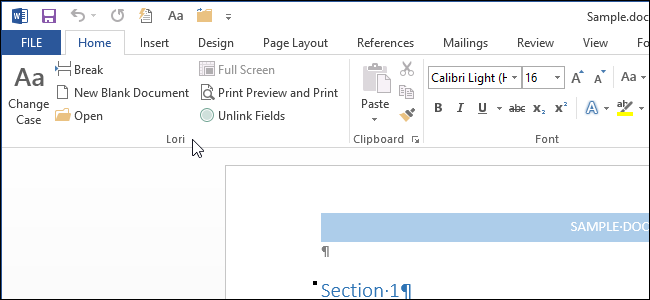जैसा कि इसके नाम का अर्थ है, "डेवलपर" टैब इनकार्यालय कार्यक्रम आपको कार्यालय कार्यक्रमों के साथ उपयोग करने के लिए एप्लिकेशन बनाने, मैक्रोज़ लिखने, आपके द्वारा पहले से रिकॉर्ड किए गए मैक्रोज़ चलाने, XML कमांड और ActiveX नियंत्रण का उपयोग करने, फ़ॉर्म नियंत्रण का उपयोग करने और डिफ़ॉल्ट रूप से उपलब्ध नहीं होने की अनुमति देता है।
यहां तक कि अगर आप एक डेवलपर नहीं हैं, तो आप चाहते हो सकते हैंWord में दस्तावेज़ टेम्प्लेट के साथ कार्य करें, Word, Excel या PowerPoint में अपने दस्तावेज़ में कुछ फ़ॉर्म नियंत्रण जोड़ें, मैक्रोज़ का उपयोग करके कार्यालय कार्यक्रमों को अनुकूलित करें, या Outlook में एक कस्टम फ़ॉर्म का उपयोग करें। इन सभी कार्यों के लिए "डेवलपर" टैब की आवश्यकता होती है और हम आपको इसे सक्रिय करने का तरीका दिखाएंगे।
नोट: हमने इस सुविधा का वर्णन करने के लिए Word 2013 का उपयोग किया है, लेकिन "डेवलपर" टैब Word, Excel, PowerPoint, Outlook और प्रकाशक में उपलब्ध है और उसी तरह से सक्रिय है।
शुरू करने के लिए, रिबन पर एक खाली जगह पर राइट-क्लिक करें और पॉपअप मेनू से "रिबन कस्टमाइज़ करें" चुनें।
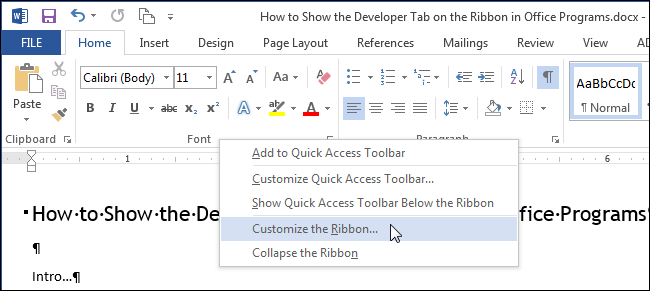
"वर्ड ऑप्शंस" डायलॉग बॉक्स डिस्प्ले पर "रिबन और कीबोर्ड शॉर्टकट्स को कस्टमाइज़ करें" स्क्रीन।
ध्यान दें: आप अपने दस्तावेज़ में "फ़ाइल" टैब पर क्लिक करके, बैकस्टेज स्क्रीन पर "विकल्प" का चयन करके, और फिर "वर्ड ऑप्शन्स" डायलॉग बॉक्स के बाईं ओर आइटम की सूची में "कस्टमाइज़ रिबन" पर क्लिक करके भी इस स्क्रीन तक पहुँच सकते हैं। ।
"रिबन कस्टमाइज़ करें" ड्रॉप-डाउन सूची के तहत, "डेवलपर" चेक बॉक्स का चयन करें ताकि बॉक्स में एक चेक मार्क हो।

परिवर्तन को स्वीकार करने के लिए "ओके" पर क्लिक करें और "वर्ड विकल्प" डायलॉग बॉक्स को बंद करें।

"डेवलपर" टैब अब रिबन पर प्रदर्शित होता है, जैसा कि इस लेख की शुरुआत में छवि में दिखाया गया है।